Valorant Error Code 0 Problem Lösning
"Felkod 0" -problemet, som Valorant -spelare sällan stöter på, kan uppstå av flera skäl.

Valorant ger olika problem med sig genom att göra olika fel för vissa användare från den stängda beta. Vi kommer att försöka lösa det åt dig genom att förklara problemet "Felkod 0", som är bland dessa olika fel.
Varför får jag Valorant Error Code 0?
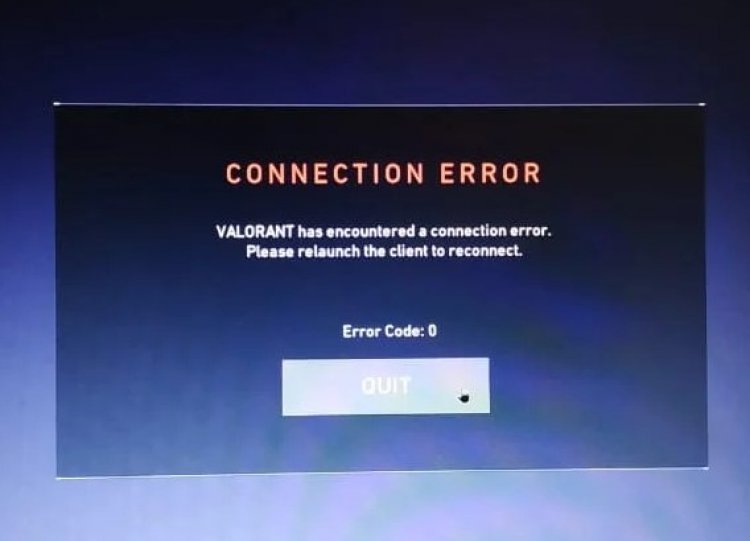
Riot Games visar oss detta fel som ett anslutningsfel. Oavsett hur mycket det visas som ett anslutningsfel är det möjligt att stöta på olika fel i det. Den berättar att det finns ett anslutningsfel, men berättar inte från vilken klient vi fick anslutningsfelet. Kanske uppstår ett anslutningsfel i förtruppklienten. För detta kommer vi att försöka lösa felkod 0 -problemet tillsammans genom att berätta några förslag.
Så här fixar du Valorant -felkod 0
Som vi sa ovan berättar Riot Games att vi har stött på ett anslutningsfel. Låt oss prata om några förslag för att analysera detta.
1-) Starta om datorn
Om datorn startas om kan det lösa felet om någon klient inte kan anslutas. Denna rekommendation gäller varje spel. Vi kan få ett sådant fel på grund av klientens inkompatibilitet.
2-) Installera om Vanguard
Om ovanstående process inte är en lösning för dig, låt oss ta bort Vanguard -klienten och installera om den.
- Låt oss komma åt filen "C:\Program Files\Riot Vanguard" som vi lämnade på sidan. (Filåtkomsten för ditt Fix -spel måste också finnas i mappen C: \.)
- Låt oss öppna programmet uninstall.exe och radera. (Låt oss säga ja till varningen som visas.)
- Låt oss köra vårt VALORANT -spel på skrivbordet.
- Launcher söker efter saknade filer och laddar om och installerar om vgc i tjänstestatus.
- När skanningsprocessen är klar öppnar vi startsökningsskärmen och öppnar den genom att skriva tjänster.

- I fönstret Tjänster som öppnas hittar vi vgc-tjänsten och dubbelklickar på den.
- På skärmen som visas måste vi starta tjänstens status genom att ändra starttypen till Automatisk.

- När du har utfört den här operationen visas tjänstens status som "Kör".

- Efter denna process kan du starta om datorn och logga in på spelet.








![Hur åtgärdar jag YouTube-serverfelet [400]?](https://www.hatauzmani.com/uploads/images/202403/image_380x226_65f1745c66570.jpg)




















